フォローしてもらうと新着記事のお知らせが届きます!
Follow @mushmusicschool
オールジャンルで活躍する立体感のあるギタートラックを作ろう! (前編 : ギターサウンドメイキング編)
 2020/4/27
2020/4/27
作詞・作曲・編曲・DTM
フォローしてもらうと新着記事のお知らせが届きます!
Follow @mushmusicschool
マッシュミュージックスクール DTM科・トラックメイク科講師の坂本竜太です。
今回は「オールジャンルで活躍する立体感のあるギタートラックを作り方」を解説していきたいと思います。
ロックやポップスなどの楽曲を作る際に「楽曲全体の立体感を意識する」という点はとても大切です。
「参考にしているアーティストの楽曲と何かが違うなぁ…」
と感じる時は概ねこの立体感が欠けている場合が多いのですが、 特にギターは様々なジャンルで活躍する楽器ですので、この「立体感の作り方」を覚えておくと様々な場面で活躍してくれますし、
「ギターは弾けないけれどギターサウンドを自分の楽曲に取りれたい!」
という場合にも即戦力になってくれるテクニックとなっています。
今回は前編として「ギターサウンドメイキング」の解説となります。
それでは詳しく見ていきましょう。
「オールジャンルで活躍する立体感のあるギタートラックを作ろう! (後編:MIDIの打ち込みテクニック編)」の記事はこちら
動画解説
①まずはデモ楽曲を聴いてみましょう。

ますはデモ楽曲を聴いてみましょう。
いかがでしたでしょうか? (解説の都合上、ギタートラックはやや大きめのレベルになっています)
シンプルな構成の楽曲ですが、それぞれの楽器の定位が明確になっており、後に入るボーカルトラックのスペースもしっかりと確保されているかと思います。
中でもギタートラックの立体感が楽曲の印象を大きく左右するポイントになっているのですが、フレーズ構成も含めてこのようなシンプルなギターサウンドほどプラグインのちょっとしたエディットが大切になってきます。
それでは具体的なサウンドメイキングを見ていきましょう。
②ギターのサウンドメイキング
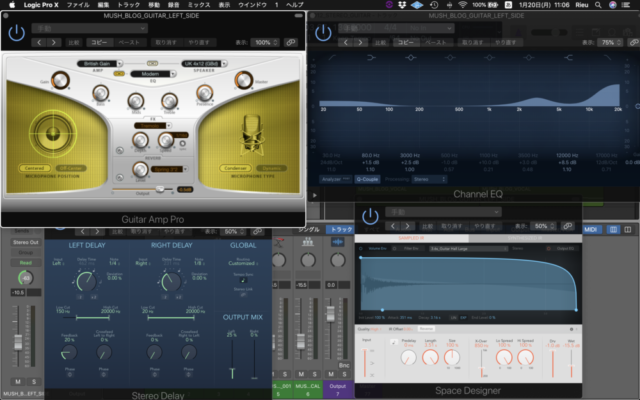
ではまず、ギタートラックのみを聴いてみましょう。
このパートは2本のギターが左右で異なるフレーズを弾いていますが、このように左右で異なるフレーズ構成にするだけでもかなり立体的な音像にすることができます。
ギタリスト視点だと「そんなこと当たり前!」と言われてしまうフレーズ構成なのですが、 楽器経験ゼロでいきなりDTMを始める人の方が多いであろう今日では、このような基本的なテクニックを再確認しながら制作を進めていくことも大切かと思います。(具体的なフレーズの構成については後編で詳しく解説いたします)
では左右のギターをそれぞれ単独で聴いてみましょう。
STEREO_GUITAR_LEFT
STEREO_GUITAR_RIGHT_GT
ピッキングのアタック感が潰れ過ぎないくらいの歪み感と若干後ろへ下がったような自然な音像感になっているかと思います。
このように
「音像を少し下げる = スピーカーに張り付いているような機械的な質感を避ける」というテクニックは派手ではありませんがギターサウンドを楽曲に馴染ませるという点でとても重要な役割を担っています。
2.1 Sunburst Electricの呼び出し方
今回使用するのはLogic Pro X、および9のどちらにも搭載されている「Sunburst Electric」という音色です。
過去のブログにも何度も登場しているもはやお馴染みのギター音源ですが、それくらいオールマイティーに使える音色ということですので、Logic Pro Xユーザーの方はこの機会に覚えておくととても重宝するかと思います。
この音源はLogic Pro Xでは「レガシー」というカテゴリーの中にある音源ですのでまずはその音源の呼び出し方から見て行きましょう。
①「新規トラック制作」から「空のチャンネルストリップ」を選択
②「ライブラリを開く」のチェックボックスにチェックを入れてトラックを作成
③画面左側にサウンドライブラリが表示され、一番下に「レガシー」の項目があるのでそれをクリック
④一番上の「Logic」をクリック
⑤「09 Guitars」から「02 Electric Guitars」を選び「Sunburst Electric」を選択
2.2 プラグイン設定
次にプラグインの設定を見ていきましょう。
LEFT SIDE GUITAR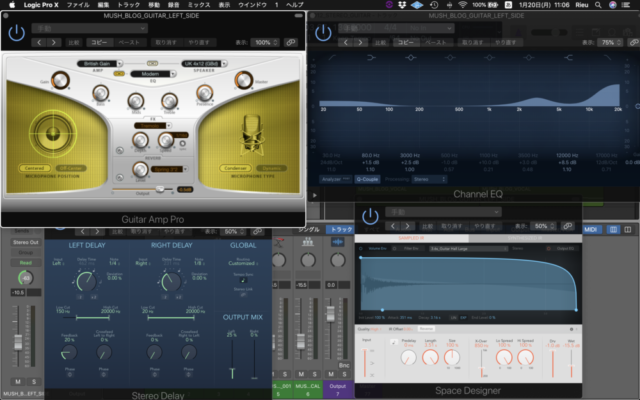
RIGHT SIDE GUITAR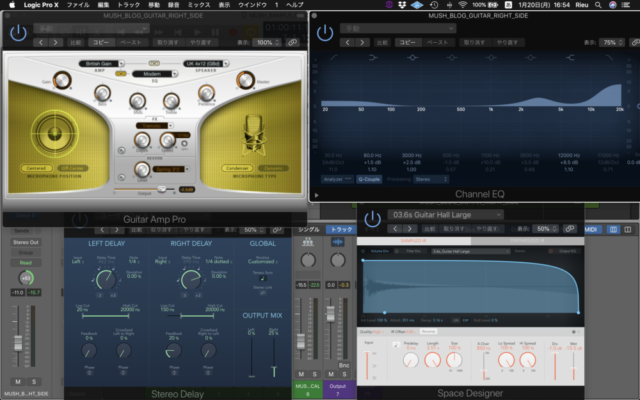
基本的にデフォルトの設定でも良い音で鳴りますがここでさらに細かくエディットしていきます。
★左側にパンニングされているギター(PAN : -63)
●Guitar Amp Pro
AMP : British Gain / EQ : Modern / SPEAKER : UK 4×12 (GBd) / Gain : 2.2 / Bass : 1.5 / Mid : 0.0 / Treble 1.5 / Presence : 8.5 / Master : 4.5 / FX : 0FF
●Channel EQ
80.0 Hz : +1.5dB (Q : 1.10) / 3000 Hz : +2.5dB (Q : 1.00) / 12000 Hz : +8.5dB (Q : 1.10)
●Stereo Delay 写真003 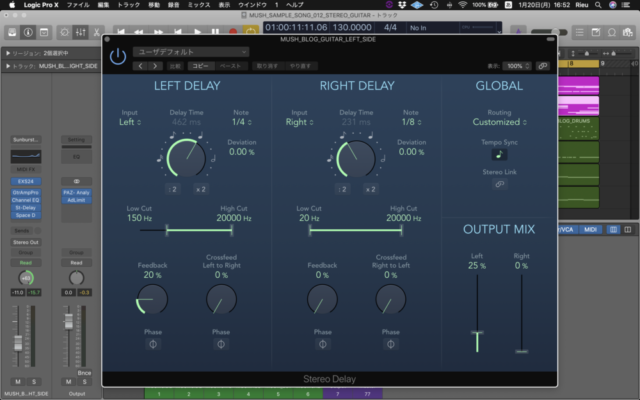
LEFT DELAY : Note : 1/4 / Deviation : 0.0% / Low Cut : 150Hz / Feedback : 20.0% / OUTPUT MIX : LEFT : 25% / RIGHT : 0%
●Space Designer
Large Space → Halls → 03.6s Guitar Hall Large Pre Delay : 0ms / Length : 3.51 / Size : 100% / X-Over : 850Hz / Lo Spread : 100% / Hi Spread : 100% Dry : -1.0dB / Wet : -15.5dB
★右側にパンニングされているギター(PAN : +63)
▲上記のセッティングからStereo Delayの設定だけが変わります。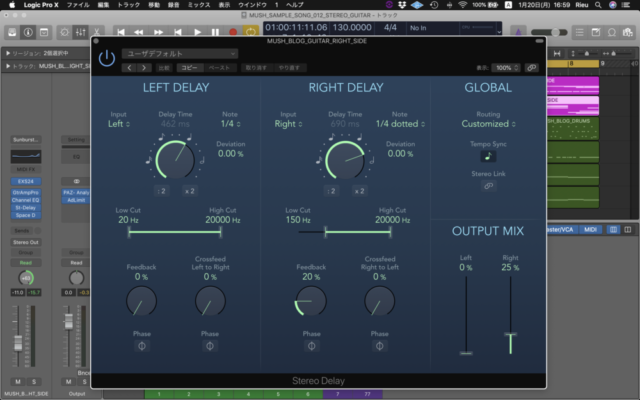
RIGHT DELAY : Note : 1/8 dotted / Deviation : 0.0% / Low Cut : 150Hz / Feedback : 20.0% / OUTPUT MIX : LEFT : 0% / RIGHT : 25%
上記のセッティングでキモとなってくるのは、
①Gutar Amp ProのGainを上げ過ぎないこと
②Stereo Delayのディレイタイムを「左側は1/4 : 右側は1/4 dotted」とそれぞれ異なるタイミングで鳴らすこと
③Space Designer(リバーブ)の「Dry(原音)の値を-1.0dBにすることで、ギターの音像がやや後ろに下がった感じにすること
の3点が主なポイントです。
Gainを上げ過ぎないことでギターのアルペジオを綺麗に聴かせ、左右で異なるディレイタイムを使用することで音像に立体感を出し、 リバーブ(Space Designer)のDry(原音)を-1.0dBにすることで楽曲全体により自然に馴染むようにする、 といった工程になっています。
③Delay成分の低域を抑える
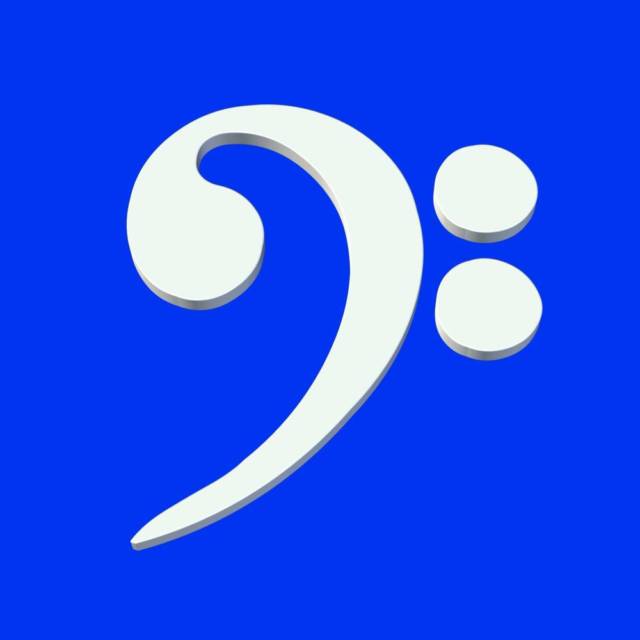
さらに細かい解説になりますが、「Stereo Delay」の「Low Cutを150Hz」くらいに設定することで、「ディレイ成分の余計な低域を抑えることができます」。
このテクニックは例えば今回使用しているギターの音色よりもっとヘヴィーなギターの音色にディレイをかけたい場合などにも効果を発揮します。
ギターの音色自体がヘヴィーな場合、当然ながらディレイ成分の音もヘヴィーになってしまいますので、そうなると低域が溜まりすぎてしまい楽曲全体のEQバランスが崩れてしまいます。
そこでこの「Low Cutを適度に入れることでギター自体のヘヴィーさはそのままに、そしてディレイ成分だけ低域がスッキリした状態を作ることができます」。
では実際にそれぞれのギターのStereo DelayとSpace DesignerをON/OFFの状態で聴いてみましょう。
▲左側のギターのStereo DelayとSpace DesignerのON/OFF
(ON)
(OFF)
▲右側のギターのStereo DelayとSpace DesignerのON/OFF
(ON)
(OFF)
派手な変化こそ感じられないかもしれませんが、このように細かいエディットを丁寧に積み重ねていくことで楽曲全体のクオリティーは飛躍的にアップします。
手軽に効果がハッキリと分かるエディットばかりに頼らずに、このような地味ではあるものの楽曲全体の表情をグッと豊かにする細かなエディットを積み重ねる習慣を身につけることが大切です。
また、今回の設定はあくまでも参考ですのでご自身でどんどんパラメーターを動かしてみましょう。
いかがでしたでしょうか?
決してきらびやかで派手なエディットではないものの、楽曲全体のクオリティーアップにはとても大きく貢献してくれるエディットになっており、このようなとても小さな変化をしっかりと掴んでコツコツと積み重ねていくことが大切です。
ぜひ皆さんもご自身の楽曲に取り入れてみてください。
次回は「後編 : MIDIの打ち込みテクニック編」なりますのでこちらもお楽しみに!
「オールジャンルで活躍する立体感のあるギタートラックを作ろう! (後編:MIDIの打ち込みテクニック編)」の記事はこちら
下記に本日のまとめと実践ガイドも書き記してあります。
ご自身の音楽生活に役立ててください!
是非一度、当スクールレッスンにも遊びに来てください。
坂本竜太講師の執筆ブログ記事ページ

まとめ
①ギターの歪ませ過ぎには注意!アルペジオのフレーズが活きる歪みに調整しよう!
②ディレイは左右のギターで異なるディレイタイムに設定するのが立体感を作り出すコツ!でも深くかけ過ぎには注意!
③リバーブのDRY(原音)をほんの少しだけ抑える(-1.0dB)ことでギターだけ浮いてしまうミックスを改善しよう!
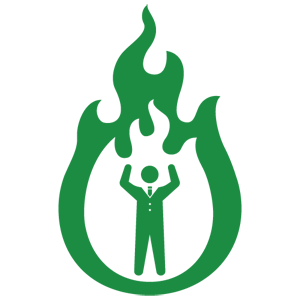
実践ガイド
今回の流れをオーディオデータと画像で解説
デモ楽曲
ギタートラックのみ
左側のギターのStereo DelayとSpace DesignerのON
左側のギターのStereo DelayとSpace DesignerのOFF
右側のギターのStereo DelayとSpace DesignerのON
右側のギターのStereo DelayとSpace DesignerのOFF
画像解説
①ギタープラグイン設定_LEFT_SIDE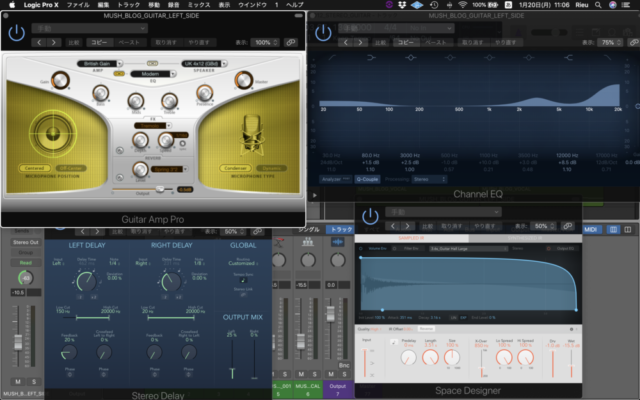
②ギタープラグイン設定_RIGHT_SIDE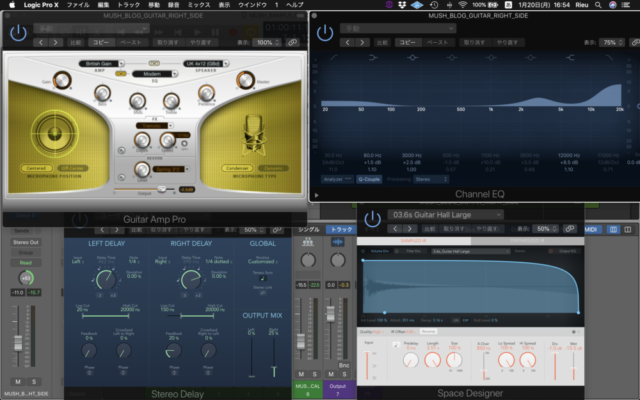
③ディレイの設定_LEFT_SIDE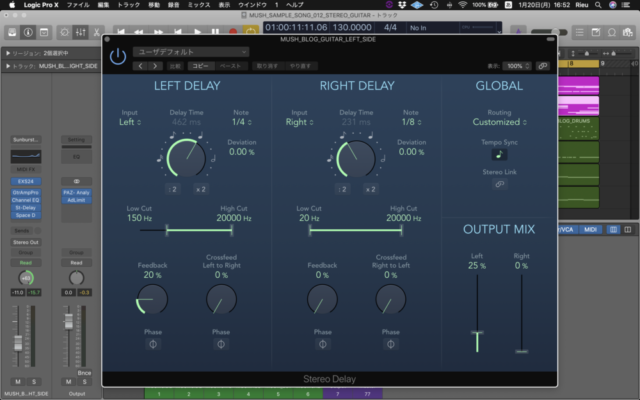
④ディレイの設定_RIGHT_SIDE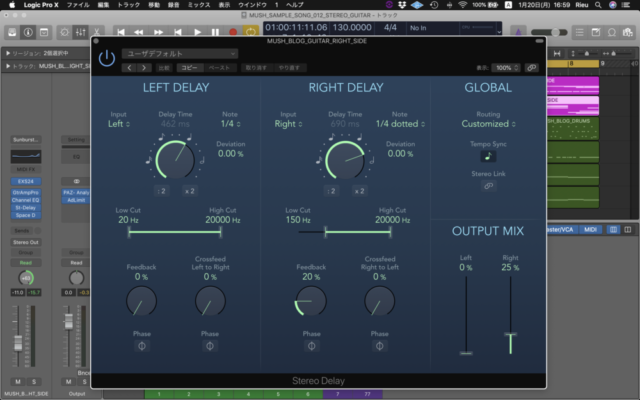
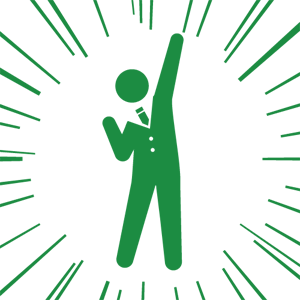
マッシュミュージックスクールでは新たにプロ育成コースを開校しました。

プロになるための実践的なノウハウやマインドセットをレクチャーします!
更に職業別に5つのコースを用意しております。
「ソングライター(ボカロP)・アレンジャー・エンジニア」コース
以上5つのコースを取り揃えております。
マッシュミュージックスクールはあなたのプロになりたい気持ちを応援するための準備が整っております。 一緒に頑張って行きましょう!
スクール自慢のプロ講師陣があなたにとって理想のレッスンをご提供します!
詳しいページはこちら↓
「プロ育成コース」ページへGO!
おすすめ記事
-

津吹龍辰直伝!レコーディング&ミックスコラム 第187回「能登半島の支援作業」
 2024/4/19
2024/4/19 -

低音は濁りやすいため要注意〜神田の生徒日記〜
 2024/4/14
2024/4/14 -

津吹龍辰直伝!レコーディング&ミックスコラム 第186回「Ableton Live12を導入」
 2024/4/9
2024/4/9 -

津吹龍辰直伝!レコーディング&ミックスコラム 第185回「成功者が共通してやっている行動」
 2024/3/29
2024/3/29 -

津吹龍辰直伝!レコーディング&ミックスコラム 第184回「やりたいことはやりたい時にやれ」
 2024/3/19
2024/3/19 -

音の厚みと華やかさを増すダブリング〜神田の生徒日記〜
 2024/3/14
2024/3/14 -

津吹龍辰直伝!レコーディング&ミックスコラム 第183回「人生はHow toではない」
 2024/3/9
2024/3/9 -

津吹龍辰直伝!レコーディング&ミックスコラム 第182回「全ての音がノイズみたいなもの」
 2024/2/29
2024/2/29 -

津吹龍辰直伝!レコーディング&ミックスコラム 第181回「簡易機材でマルチマイキングのようなドラムにする」
 2024/2/19
2024/2/19 -

津吹龍辰直伝!レコーディング&ミックスコラム 第180回「地球歴を理解して運気が爆上がり」
 2024/2/9
2024/2/9






